X
Questo articolo è stato scritto in collaborazione con il nostro team di editor e ricercatori esperti che ne hanno approvato accuratezza ed esaustività.
Il Content Management Team di wikiHow controlla con cura il lavoro dello staff di redattori per assicurarsi che ogni articolo incontri i nostri standard di qualità.
Questo articolo è stato visualizzato 47 616 volte
Questo articolo mostra come caricare la batteria di un Kindle. Puoi utilizzare un normale cavo USB e un computer oppure puoi acquistare un caricabatterie da collegare a una presa elettrica.
Passaggi
Metodo 1
Metodo 1 di 2:
Usare il Computer
-
1Procurati il cavo USB del Kindle. Si tratta del cavo di collegamento che è in dotazione con il dispositivo al momento dell'acquisto. Può essere utilizzato sia per il trasferimento dei dati sia per ricaricare la batteria.
-
2Impugna l'estremità in cui è presente il connettore USB. È il connettore più grande dei due presenti sul cavo e ha una forma rettangolare assottigliata.
- Il connettore all'altra estremità del cavo risulta essere molto più piccolo, dato che è un connettore "microUSB" caratterizzato da una forma trapezoidale.
-
3Collega il connettore USB a una porta USB libera del computer. Ricorda che i connettori USB possono essere inseriti nell'apposita porta solo in un senso. Se noti che il connettore non entra nella porta, non forzarlo; ruotalo semplicemente di 180° e riprova.
- Non tutte le porte USB sono alimentate, quindi non tutte permettono di caricare i dispositivi elettronici a esse collegati. Se dopo aver stabilito il collegamento il Kindle non si carica, prova a cambiare porta USB.
- Se possiedi una ciabatta elettrica dotata di porta USB, puoi provare a utilizzarla per caricare il Kindle.
-
4Individua la porta di comunicazione del Kindle. È collocata al centro del lato inferiore del dispositivo ed è una porta micro-USB caratterizzata da una forma trapezoidale.
-
5Collega l'altra estremità del cavo USB alla porta di comunicazione del Kindle. Anche in questo caso, i connettori micro-USB possono essere inseriti nelle relative porte solo in un senso (soltanto i connettori USB-C possono essere inseriti nelle omonime porte di collegamento in entrambi i sensi).
-
6Attendi che la spia luminosa del caricamento della batteria si illumini. Quando il Kindle è in carica, si accende una piccola spia luminosa di colore arancione posta accanto alla porta di comunicazione del dispositivo. Inoltre, viene visualizzata una piccola icona a forma di lampo all'interno dell'indicatore della carica residua della batteria posto nell'angolo superiore destro dello schermo del Kindle.
- La spia luminosa diventerà di colore verde nel momento in cui la ricarica della batteria sarà completa.[1]
-
7Risoluzione dei problemi relativi alla ricarica della batteria. Se la spia luminosa della ricarica non si accende dopo alcuni secondi, significa che il Kindle non si sta ricaricando correttamente. In questo caso, puoi provare ad adottare un paio di soluzioni:
- Prova a utilizzare una porta USB diversa per verificare se accidentalmente hai scelto di utilizzare una porta USB non alimentata;
- Prova a riavviare il Kindle in modo forzato tenendo premuto il tasto di accensione per 20-30 secondi.
Pubblicità
Metodo 2
Metodo 2 di 2:
Usare un Caricabatterie
-
1Acquista un caricabatterie per Kindle. Puoi acquistarlo sul web oppure in un qualsiasi negozio di elettronica (per esempio da Mediaworld).
- Ovviamente, è sul sito di Amazon che troverai il caricabatterie migliore per il tuo Kindle.
- Alcuni dispositivi Kindle, come il Kindle Fire, vengono venduti già dotati di cavo USB di collegamento e di caricabatterie da parete.
-
2Collega il caricabatterie a una presa elettrica. Puoi collegarlo direttamente a una presa a muro oppure puoi utilizzare una ciabatta elettrica.
-
3Localizza il connettore USB del cavo di collegamento del caricabatterie. È il connettore più grande dei due presenti sul cavo e ha una forma rettangolare assottigliata.
- Il connettore all'altra estremità del cavo risulta essere molto più piccolo, dato che è un connettore "microUSB" caratterizzato da una forma trapezoidale.
-
4Collega il connettore USB del cavo di collegamento alla rispettiva porta presente sul caricabatterie. Ricorda che i connettori USB possono essere inseriti nell'apposita porta solo in un senso. Se noti che il connettore non entra nella porta del caricabatterie, non forzarlo; ruotalo semplicemente di 180° e riprova.
-
5Individua la porta di comunicazione del Kindle. È collocata al centro del lato inferiore del dispositivo ed è una porta micro-USB caratterizzata da una forma trapezoidale.
-
6Collega l'altra estremità del cavo USB alla porta di comunicazione del Kindle. Anche in questo caso, i connettori micro-USB possono essere inseriti nelle relative porte solo in un senso (soltanto i connettori USB-C possono essere inseriti nelle omonime porte di collegamento in entrambi i sensi).
-
7Attendi che la spia luminosa del caricamento della batteria si illumini. Quando il Kindle è in carica, si accende una piccola spia luminosa di colore arancione posta accanto alla porta di comunicazione del dispositivo. Inoltre, verrà visualizzata una piccola icona a forma di lampo all'interno dell'indicatore della carica residua della batteria posto nell'angolo superiore destro dello schermo del Kindle.
- La spia luminosa diventerà di colore verde nel momento in cui la ricarica della batteria sarà completa.
-
8Se la spia luminosa della ricarica non si accende dopo alcuni secondi, significa che il Kindle non si sta ricaricando correttamente. In questo caso, puoi provare ad adottare un paio di soluzioni:
- Prova a utilizzare una presa di corrente diversa in cui inserire il caricabatterie. Prima di eseguire questo passaggio, ricordati di scollegare il Kindle dal caricabatterie.
- Prova a riavviare il Kindle in modo forzato tenendo premuto il tasto di accensione per 20-30 secondi.
Pubblicità
Consigli
- È meglio caricare la batteria del Kindle quando la carica residua è compresa fra il 10% e il 25%.
Pubblicità
Avvertenze
- Se batteria del Kindle si scarica completamente, dovrai ricaricarla per diverse ore prima di poter riutilizzare il dispositivo.
Pubblicità
Informazioni su questo wikiHow
Pubblicità


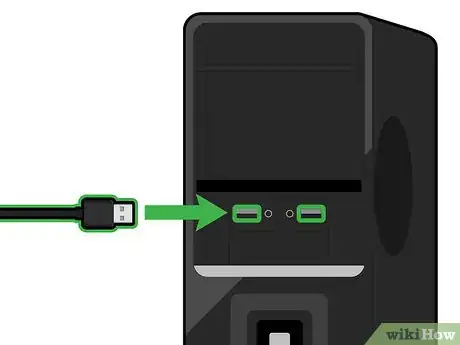


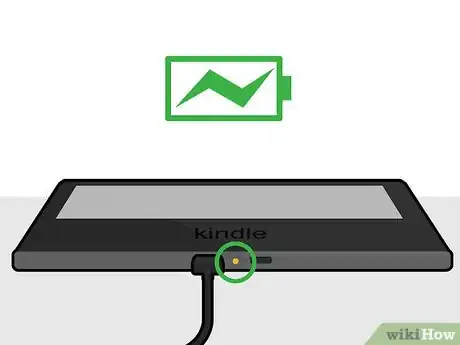
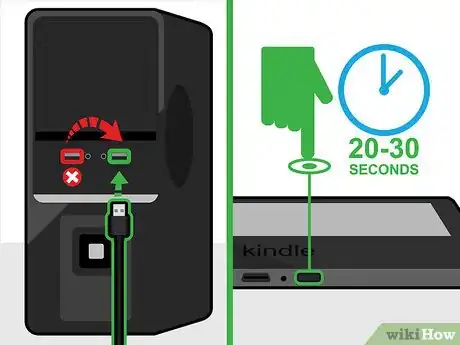



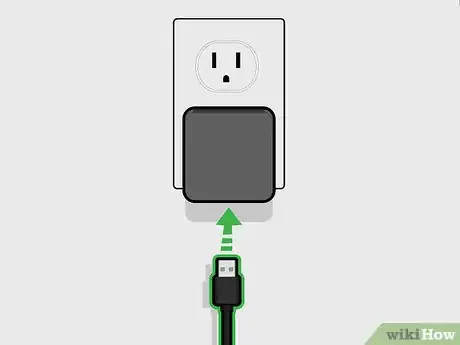

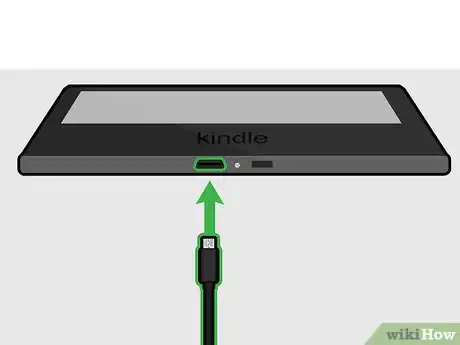
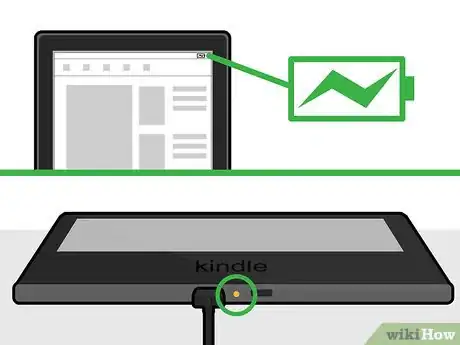








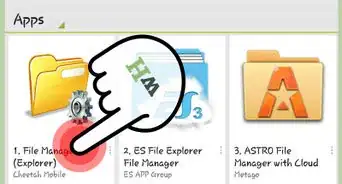
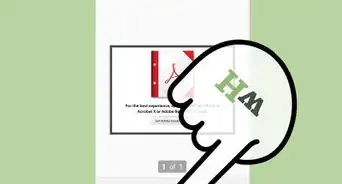

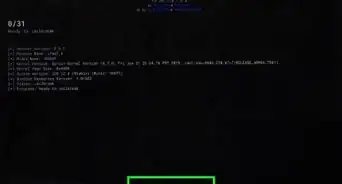
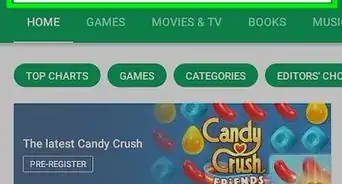
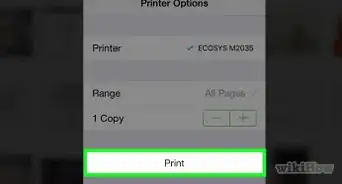

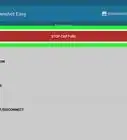

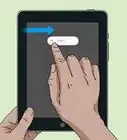


Il Content Management Team di wikiHow controlla con cura il lavoro dello staff di redattori per assicurarsi che ogni articolo incontri i nostri standard di qualità. Questo articolo è stato visualizzato 47 616 volte